Comment mettre automatiquement en surbrillance les e-mails en fonction de l’âge dans Outlook
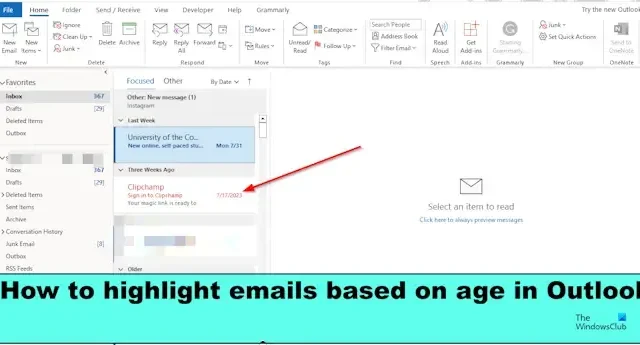
Voulez-vous rechercher des e-mails en fonction de leur âge ? Dans Outlook, vous pouvez mettre en évidence les e-mails les plus anciens ou les plus jeunes dans votre boîte de réception en mettant en surbrillance les e-mails. Vous pouvez facilement retrouver vos anciens emails selon la couleur que vous avez sélectionnée car ils se démarqueraient. Voyons comment mettre en évidence les e-mails en fonction de l’âge dans Outlook.
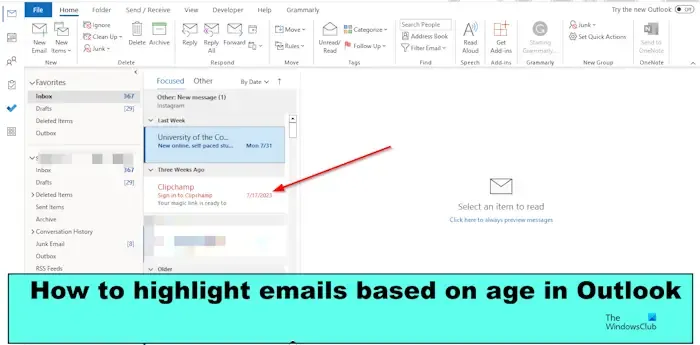
Comment mettre automatiquement en surbrillance les e-mails Outlook en fonction de l’âge
Suivez les étapes ci-dessous pour savoir comment mettre en surbrillance en fonction de l’âge dans Outlook :
- Lancez votre application Outlook.
- Cliquez sur l’onglet Affichage, cliquez sur l’onglet Modifier la vue, puis sélectionnez Gérer la vue.
- Cliquez sur le bouton Nouveau et saisissez un nom pour la nouvelle vue
- Cliquez sur le bouton Mise en forme conditionnelle, puis sur le bouton Ajouter.
- Sélectionnez une couleur, puis cliquez sur OK.
- Cliquez sur le bouton Condition.
- Cliquez sur la flèche déroulante des champs, placez le curseur sur Champs fréquemment utilisés, puis sélectionnez Reçu.
- Dans la zone de liste Condition, sélectionnez Entre.
- Dans la zone de liste Valeur, entrez il y a 20 jours et il y a 30 jours.
- Cliquez ensuite sur l’onglet Affichage et sélectionnez la règle que vous avez créée dans le menu.
Lisez la suite pour obtenir les détails.
Lancez votre application Outlook .
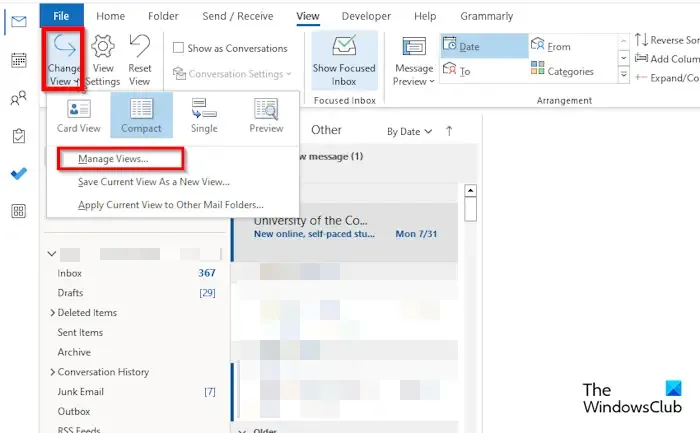
Cliquez sur l’ onglet Affichage , cliquez sur le bouton Modifier la vue, puis sélectionnez Gérer la vue dans le menu.
Une boîte de dialogue Gérer toutes les vues s’ouvrira.
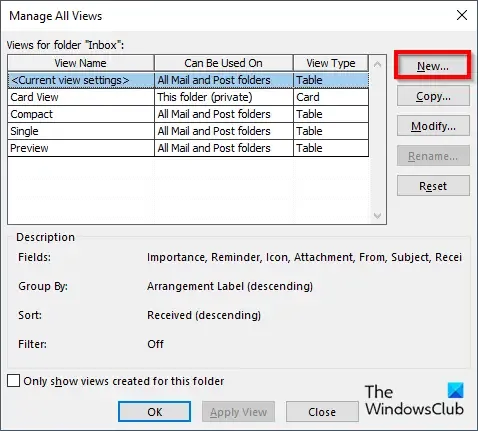
Cliquez sur le bouton Nouveau.

Une boîte de dialogue Créer une nouvelle vue apparaîtra.
Tapez un nom pour la nouvelle vue dans la zone de nom, puis sélectionnez l’option « Tous les courriers et dossiers de publication ».
Cliquez sur OK.
La boîte de dialogue Paramètres d’affichage avancés s’ouvrira.
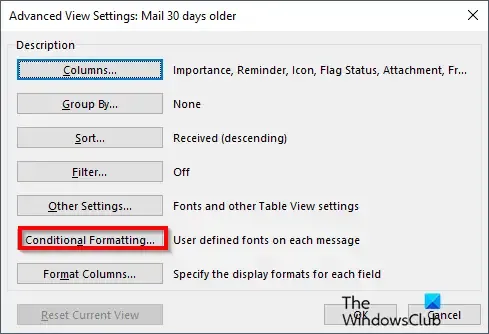
Cliquez sur le bouton Mise en forme conditionnelle.
Une boîte de dialogue de mise en forme conditionnelle s’ouvrira.
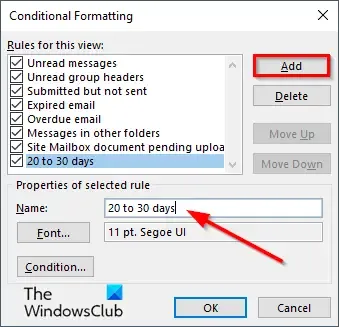
Cliquez sur le bouton Ajouter, puis spécifiez un nom pour la règle.
Cliquez sur le bouton Police.
Une boîte de dialogue Police s’ouvrira.
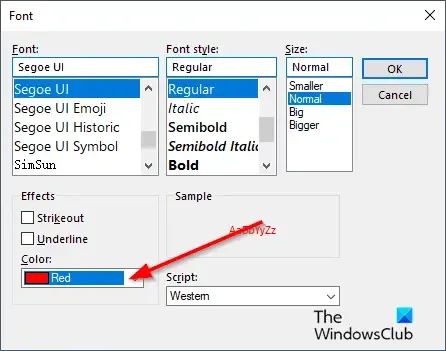
Sélectionnez une couleur. Vous pouvez sélectionner une police, un style et une taille (facultatif), puis cliquer sur OK.
De retour dans la boîte de dialogue Mise en forme conditionnelle , cliquez sur le bouton Condition.
Cela ouvrira la boîte de dialogue Filtre .

Cliquez sur la flèche déroulante Champ, placez le curseur sur Champs fréquemment utilisés, puis sélectionnez Reçu.
Dans la zone de liste Condition, sélectionnez Entre.
Dans la zone de liste Valeur, entrez il y a 20 jours et il y a 30 jours. La zone Valeur précisera les jours de l’e-mail que vous souhaitez spécifier.
Cliquez ensuite sur le bouton Ajouter à la liste ; cela ajoutera les critères à la zone de liste Rechercher les éléments correspondant à cette liste.
Cliquez sur Ok pour toutes les boîtes de dialogue.

Cliquez ensuite sur l’ onglet Affichage et sélectionnez la règle que vous avez créée dans le menu.

Les e-mails avec les critères de la règle sont mis en évidence dans la boîte de réception.
Nous espérons que vous comprenez comment mettre en évidence les e-mails en fonction de l’âge dans Outlook.
Comment filtrer les e-mails Outlook par date ?
Suivez les étapes ci-dessous pour filtrer les e-mails par date dans Outlook :
- Cliquez sur la zone Rechercher, puis cliquez sur la flèche déroulante.
- Dans la section Reçu, vous pouvez saisir une date de début ou une date de fin, ou vous pouvez cliquer sur le calendrier pour la date de début et la date de fin et choisir une date.
- Cliquez ensuite sur le bouton Rechercher.
- Les e-mails sont filtrés par la date de début et la date de fin que vous avez sélectionnées.
Comment afficher les anciens e-mails dans Outlook ?
Suivez les étapes ci-dessous pour afficher les anciens e-mails dans Outlook.
- Ouvrez votre application Microsoft Outlook.
- Cliquez sur l’onglet Dossier, puis cliquez sur le bouton Nouveau dossier de recherche.
- Une boîte de dialogue Nouveau dossier de recherche s’ouvrira.
- Dans la section Organisation du courrier, sélectionnez Ancien courrier.
- Dans la section Personnaliser le dossier de recherche, sous Afficher le courrier, cliquez sur le bouton Choisir.
- Une boîte de dialogue Ancien courrier s’ouvrira.
- Sélectionnez le nombre de semaines, puis cliquez sur OK.
- Cliquez sur OK pour les autres cases.
- En fonction du nombre de semaines que vous avez choisi, votre boîte de réception affichera les e-mails datant de cette semaine.



Laisser un commentaire